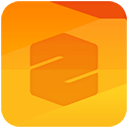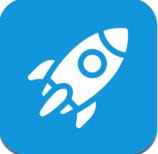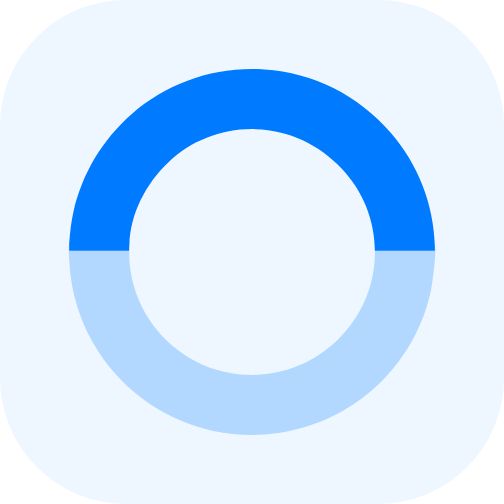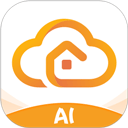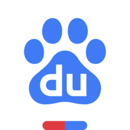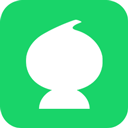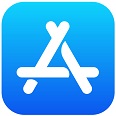系統工具
下載應用簡介
超卓文件管理器是一款適用于電視和車機的文件管理器,通過超卓文件管理器app連接電視和車機等設備即可實現應用共享,可以把數據一鍵復制粘貼到車機或電視中,非常方便,而且都是免費給大家提供使用的,推薦大家下載體驗。
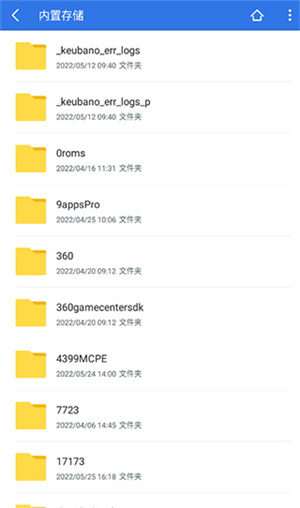
《超卓文件管理器TV版》軟件優勢:
1.文件可以打開預覽,能查看圖片,視頻,文本。
2.進行了文件重命名后,輸入文件名稱,手機本地和局域網內搜索文件。
3.給文件夾設定圖標,不僅美觀,還能更快的找文件。
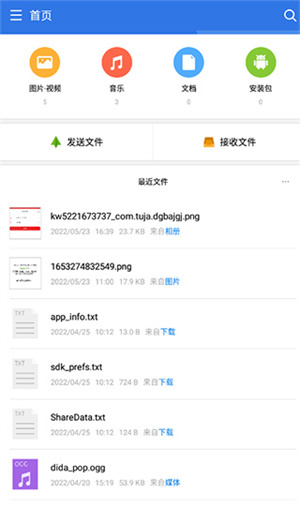
《超卓文件管理器TV版》軟件亮點:
1.文件夾中的文件可以移動,還有復制,粘貼,刪除的功能。
2.多選文件一鍵轉移,或是給好友發送,我們將這里的文件導出手機。
3.可以設置操作鍵,點擊ctrl+c一鍵復制文件粘貼。
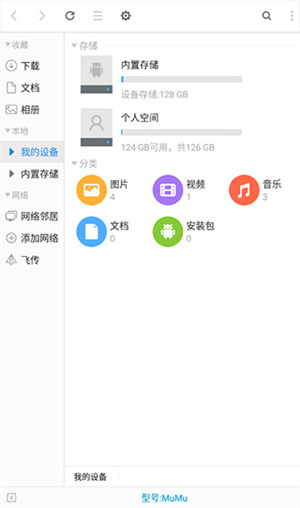
超卓文件管理器使用教程
1、把常用目錄添加到收藏
如果你經常訪問某個目錄,你可以打開這個目錄,從“更多”菜單中選擇“收藏當前目錄”,這樣就可以方便的從側邊欄中找到和使用它。
2、刪除收藏中的目錄
在需要刪除的目錄上,用手指按住或點擊鼠標右鍵,即可看到“移除收藏”的選項。
說明:預置的“下載”、“文檔”、“相冊”、“圖片”目前是無法刪除的。
3、雙指快速多選文件
當你使用觸屏操作時,我們提供了用雙指快速多選的操作方式,左手拇指按住側邊欄下方區域,右手食指掃過幾個文件,即可實現區域選擇,用此方式單選也是可以的。
4、訪問局域網中的共享文件
點擊側邊欄中的“網絡鄰居”,依次在正文區打開群組->打開計算機->打開共享目錄;或者你也可以直接點擊側邊欄網絡右側的“+”按鈕,你可以添加一個網絡服務器,來直接打開已開啟共享的計算機。
5、使用地址欄,快速回到上級目錄
當你訪問多級目錄后,你可以點擊正文區下方的地址欄,快速進入任意上級文件夾。
6、把文件分享給其他人
當你需要把文件傳給其他人時,先選擇你想要發送的文件,然后點擊頂欄的“分享”按鈕,再選擇要傳送的方式,等待對方接受即可。
注意:接收方需要開啟與你共享方式相同的設備或軟件支持。比如你選擇藍牙方式發送,接收方就需要開啟藍牙。
7、撤銷操作:撤銷復制、撤銷移動、撤銷重命名
當你誤使用粘貼、重命名等操作,你可以點擊“更多”按鈕,找到撤銷對應操作的功能。
8、對文件名、修改日期、大小、種類進行排序顯示
在正文區上方,點擊對應的列項,即可實現對該列的升序和降序排列。
《超卓文件管理器TV版》軟件測評:
使用超卓文件管理器TV版軟件不需要root設置,自行創建文件夾,對整個文件夾或是單獨的文件加密,保護你隱私安全和文件內容。
詳細信息
- 系統要求:安卓系統4.4以上
- 語言:中文
- 權限說明:查看詳情
- 隱私說明:查看隱私
- 包名:com.chaozhuo.filemanager
- MD5:337F8864E940058D119572BE19B111B9
應用圖片
猜你喜歡
最新新聞
- 《高球王者》11月9日Steam上線!重塑你對高爾夫的想象! 2025-11-05
- 千幀對決,裝備煥新!京東校園攜手七大電競品牌引爆高校電競熱潮 2025-11-03
- 二重螺旋賽琪魔靈怎么選擇 二重螺旋賽琪最強武器推薦和配隊方案 2025-10-30
- 化身戰場之眼!《雷霆之眼》即將上線:執掌無人機群,主宰現代戰場! 2025-10-30
- Steam特別好評roguelike《魔法工藝》x《潛水員戴夫》免費聯動DLC今日上線! 2025-10-29
- 新月同行伊底技能有哪些 新月同行伊底陣容搭配指南 2025-10-29
- 重塑坦克戰爭網游體驗 《裝甲紅鋒》10月31日正式上線! 2025-10-28
- 新月同行凡爾納值得抽嗎 新月同行凡爾納的養成材料詳細與卡帶搭配建議 2025-10-28
- 卡拉彼丘加拉蒂亞與瑪德蕾娜技能介紹 2025-10-24
- 卡拉彼丘奧黛麗與白墨技能詳解和玩法攻略 2025-10-24